Nút C trên tay cầm Nintendo Switch 2 thường bị nhiều game thủ bỏ qua hoặc thậm chí cảm thấy vướng víu, đặc biệt nếu bạn ít khi sử dụng các tính năng mạng xã hội của máy. Chức năng mặc định của nó là mở GameChat, dịch vụ chat thoại kiểu Discord của Switch 2. Tuy nhiên, đối với phần lớn người chơi không thường xuyên giao tiếp bằng giọng nói, nút này có thể trở nên vô dụng và dễ bấm nhầm. May mắn thay, Nintendo đã cung cấp tính năng cho phép bạn ánh xạ nút C Switch 2 sang một chức năng khác hữu ích hơn, giúp tùy chỉnh nút C Switch 2 để tối ưu hóa trải nghiệm chơi game của riêng bạn.
Lý Do Nên Ánh Xạ Lại Nút C Trên Tay Cầm Switch 2
Chức năng chính của nút C là truy cập GameChat, một công cụ tiện lợi để quản lý cuộc gọi, bật/tắt camera hoặc chia sẻ màn hình khi bạn đang trong cuộc trò chuyện. Nếu không có nút này, bạn sẽ phải thoát khỏi trò chơi và chọn GameChat từ menu chính để truy cập các tính năng đó.
Tuy nhiên, đối với đa số người dùng, nút C lại gây ra nhiều phiền toái hơn là tiện ích. Nó được đặt ở vị trí dễ bấm nhầm khi người dùng cố gắng nhấn nút Home, dẫn đến việc mở trình chọn hồ sơ thay vì thoát game như ý muốn. Hơn nữa, nếu bạn không đăng ký gói Nintendo Switch Online (NSO), nút C sẽ hoàn toàn vô dụng vì GameChat yêu cầu gói dịch vụ này. (Hiện tại, GameChat đang trong giai đoạn dùng thử miễn phí cho tất cả chủ sở hữu Switch 2 cho đến ngày 31 tháng 3 năm 2026).
Với khả năng gán lại nút C Switch 2 cho bất kỳ thao tác nào khác trên tay cầm, Nintendo đã mang lại sự linh hoạt đáng kể. Vị trí của nút C ở phía dưới Joy-Con 2 có thể không phù hợp cho các lệnh hành động nhanh, nhưng lại lý tưởng để mở các menu, thay thế thao tác nhấn cần analog, hoặc thậm chí trở thành một nút Home thứ hai. Bạn cũng có thể tắt hoàn toàn chức năng của nó để tránh những lần bấm nhầm khó chịu. Đặc biệt, nếu bạn sử dụng Tay cầm Pro Controller của Switch 2, việc ánh xạ lại nút C sẽ mở ra nhiều tiềm năng lớn cho các trò chơi yêu cầu sử dụng D-pad thường xuyên, do vị trí của nó nằm gần khu vực này.
Hệ thống cho phép bạn thiết lập tối đa năm hồ sơ ánh xạ lại, có thể truy cập nhanh chóng qua thanh cài đặt nhanh. Điều này giúp bạn dễ dàng chuyển đổi chức năng của nút C tùy theo nhu cầu của từng trò chơi hoặc thậm chí khôi phục lại chức năng GameChat ban đầu một cách nhanh chóng.
Hướng Dẫn Từng Bước Ánh Xạ Nút C Cho Nintendo Switch 2
Việc ánh xạ nút C trên Nintendo Switch 2 rất đơn giản một khi bạn biết cách thực hiện. Dưới đây là hướng dẫn chi tiết từng bước:
-
Truy cập Cài đặt hệ thống: Từ menu chính của Switch, điều hướng đến biểu tượng bánh răng ở thanh công cụ phía dưới để mở menu “System Settings” (Cài đặt hệ thống).
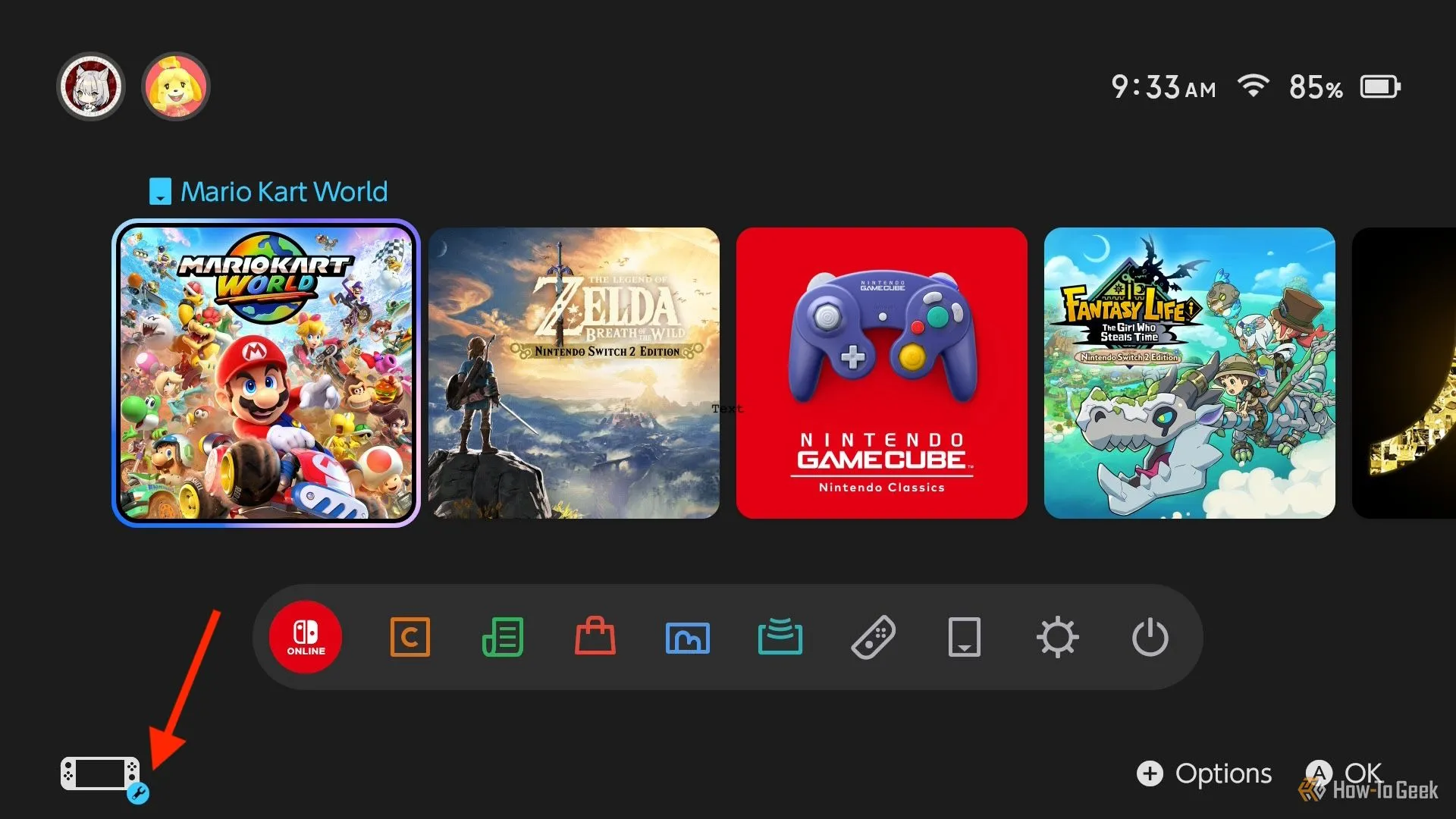 Màn hình chính Nintendo Switch 2 với biểu tượng cờ lê cho tùy chỉnh ánh xạ nút trên tay cầm.
Màn hình chính Nintendo Switch 2 với biểu tượng cờ lê cho tùy chỉnh ánh xạ nút trên tay cầm. -
Tìm mục Trợ năng và Ánh xạ nút: Kéo xuống bảng điều khiển bên trái cho đến khi thẻ “Accessibility” (Trợ năng) được đánh dấu. Thao tác này sẽ hiển thị một menu ở bảng điều khiển bên phải, nơi bạn sẽ tìm thấy tính năng “Button Mapping” (Ánh xạ nút) (hiện tại là tùy chọn trên cùng).
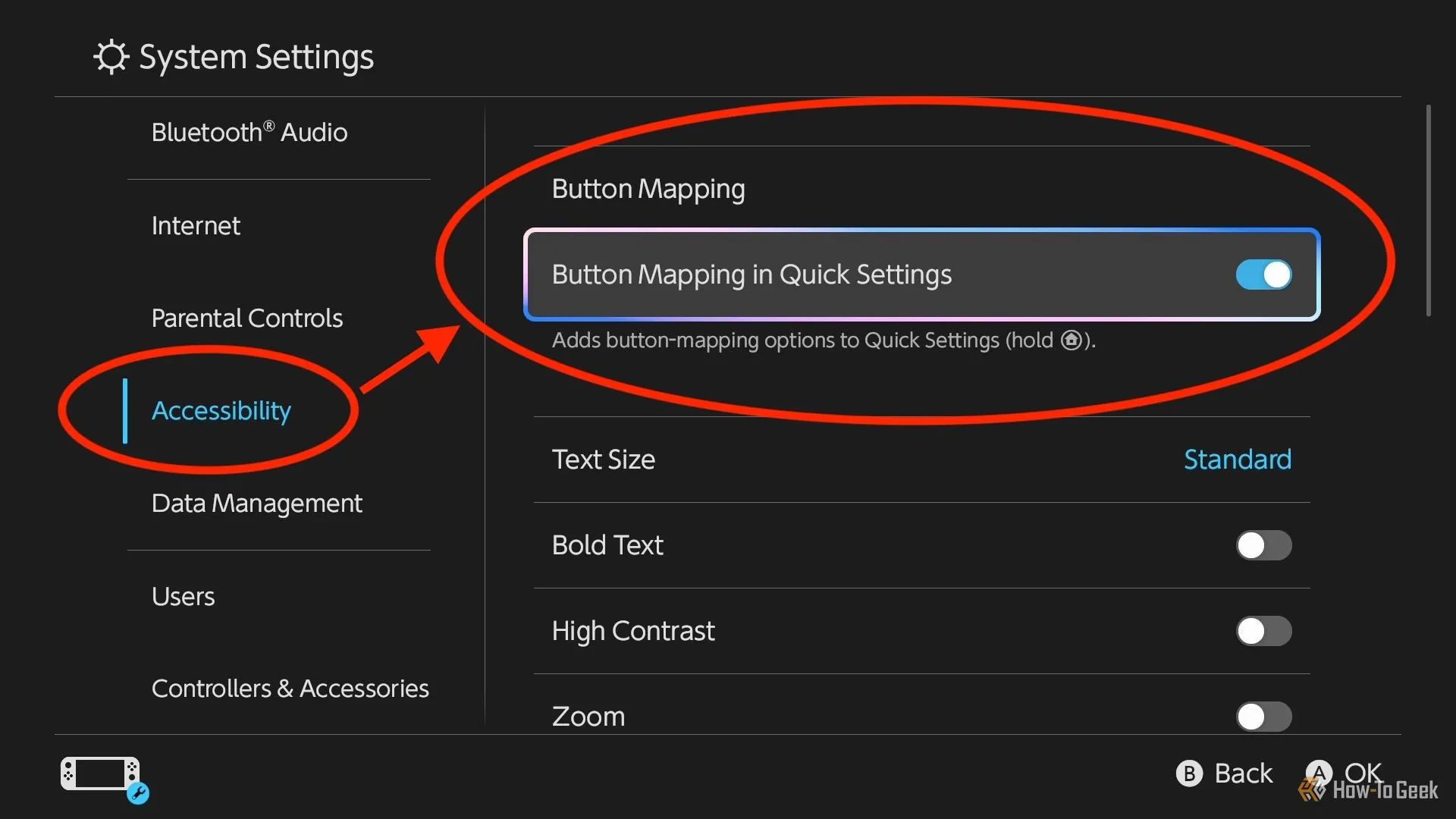 Màn hình Cài đặt hệ thống của Switch 2, khoanh tròn tùy chọn Trợ năng và Ánh xạ nút.
Màn hình Cài đặt hệ thống của Switch 2, khoanh tròn tùy chọn Trợ năng và Ánh xạ nút. -
Chọn tay cầm và chỉnh sửa ánh xạ: Nhấp vào “Button Mapping” để mở menu mới. Bất kỳ tay cầm nào đã được kết nối sẽ xuất hiện ở bảng điều khiển bên trái, kèm theo hình ảnh tay cầm ở bảng bên phải để trực quan hóa các ánh xạ hiện có. Để ánh xạ lại nút C, hãy điều hướng đến một tay cầm có nút này (ví dụ: Joy-Con 2 bên phải màu cam) và nhấp vào tùy chọn “Edit Controller Mapping” (Chỉnh sửa ánh xạ tay cầm) ở bảng bên phải. Đây là nơi bạn sẽ tùy chỉnh nút C Switch 2.
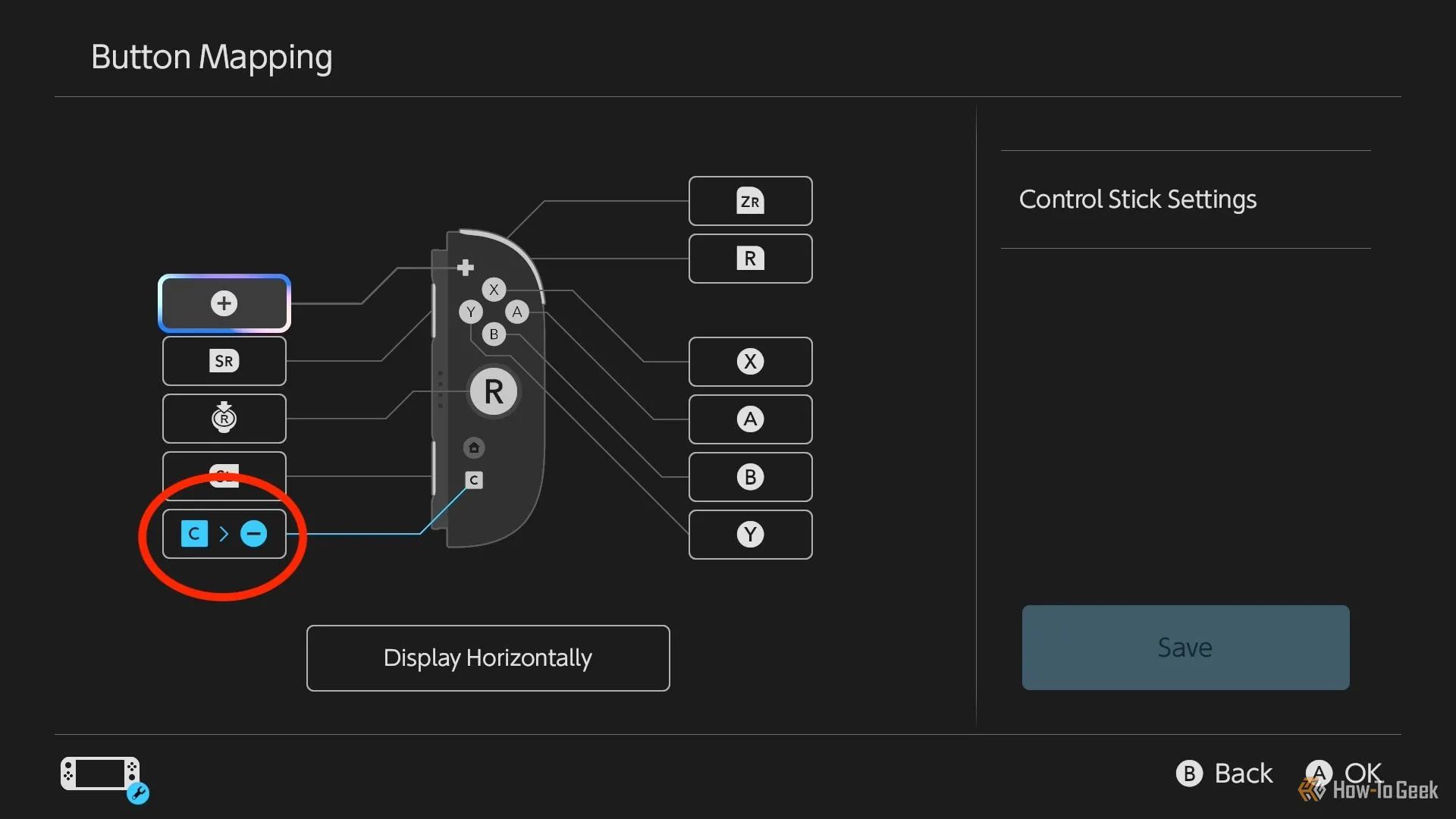 Giao diện ánh xạ lại nút tay cầm Joy-Con 2 bên phải trên Nintendo Switch 2, với nút C được khoanh tròn để tùy chỉnh.
Giao diện ánh xạ lại nút tay cầm Joy-Con 2 bên phải trên Nintendo Switch 2, với nút C được khoanh tròn để tùy chỉnh. -
Gán chức năng mới cho nút C: Nhấp vào bong bóng bên cạnh nút C và chọn chức năng mong muốn từ danh sách cuộn.
-
Lưu lại dưới dạng hồ sơ cài đặt trước: Sau khi đã chọn chức năng mới cho nút C, quay lại menu trước đó và kéo xuống “Save as a Preset” (Lưu dưới dạng cài đặt trước). Bạn có thể lưu tối đa năm bố cục nút khác nhau, giúp dễ dàng chuyển đổi giữa chúng mà không cần thực hiện lại toàn bộ quá trình ánh xạ.
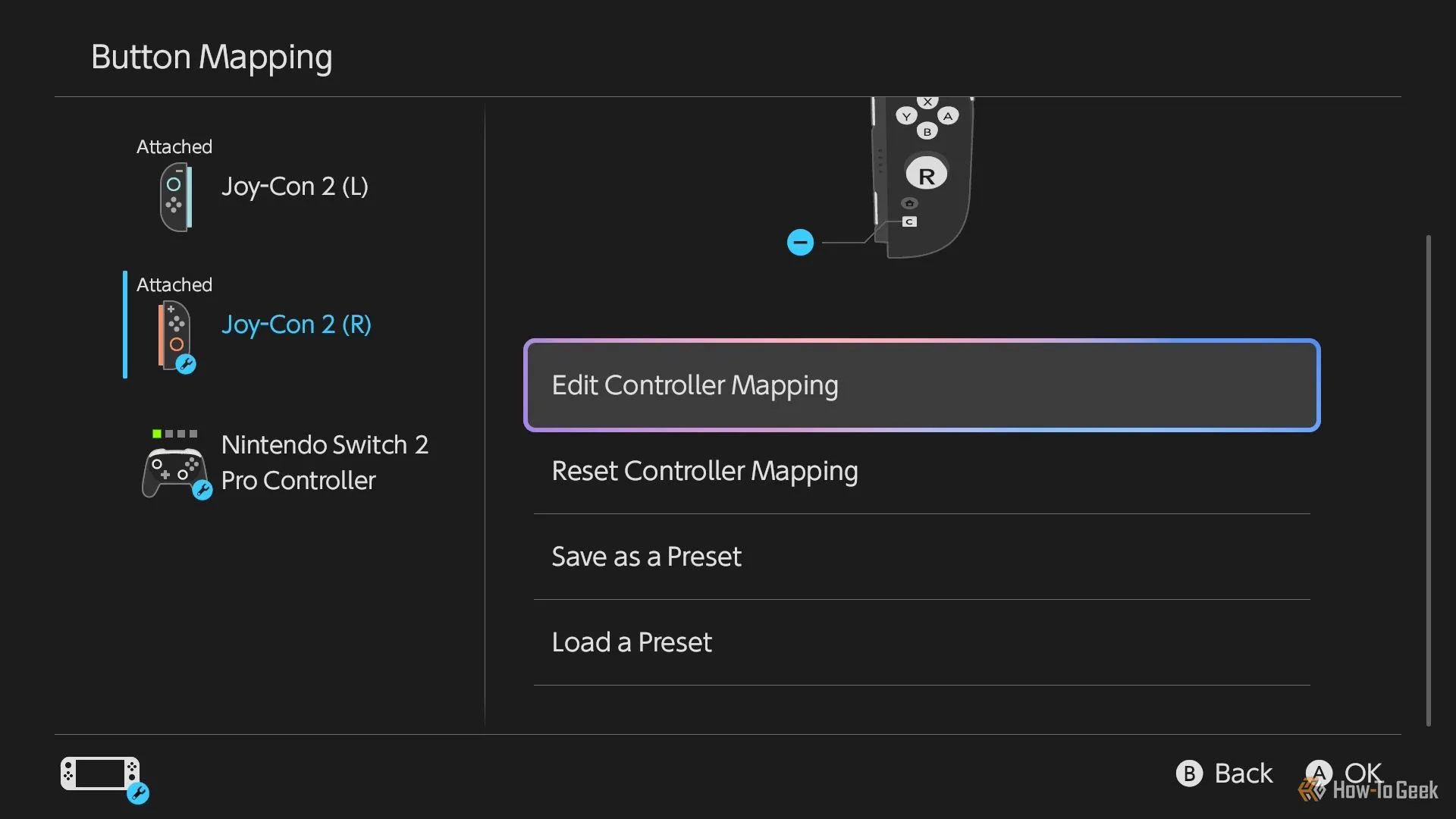 Menu ánh xạ nút của Nintendo Switch 2 hiển thị các tùy chọn cho tay cầm Joy-Con 2 và Pro Controller, minh họa khả năng tùy biến đa dạng.
Menu ánh xạ nút của Nintendo Switch 2 hiển thị các tùy chọn cho tay cầm Joy-Con 2 và Pro Controller, minh họa khả năng tùy biến đa dạng. -
Bật Ánh xạ nút trong Cài đặt nhanh: Đây là một bước quan trọng. Quay lại tab “Accessibility” trong menu Cài đặt hệ thống một lần nữa và bật công tắc “Button Mapping in Quick Settings” (Ánh xạ nút trong Cài đặt nhanh). Thao tác này sẽ thêm một lối tắt đến tính năng ánh xạ vào thanh bên truy cập nhanh, xuất hiện khi bạn giữ nút Home. Giờ đây, bạn có thể chuyển đổi giữa các hồ sơ hoặc tạo hồ sơ mới mà không cần thoát khỏi trò chơi.
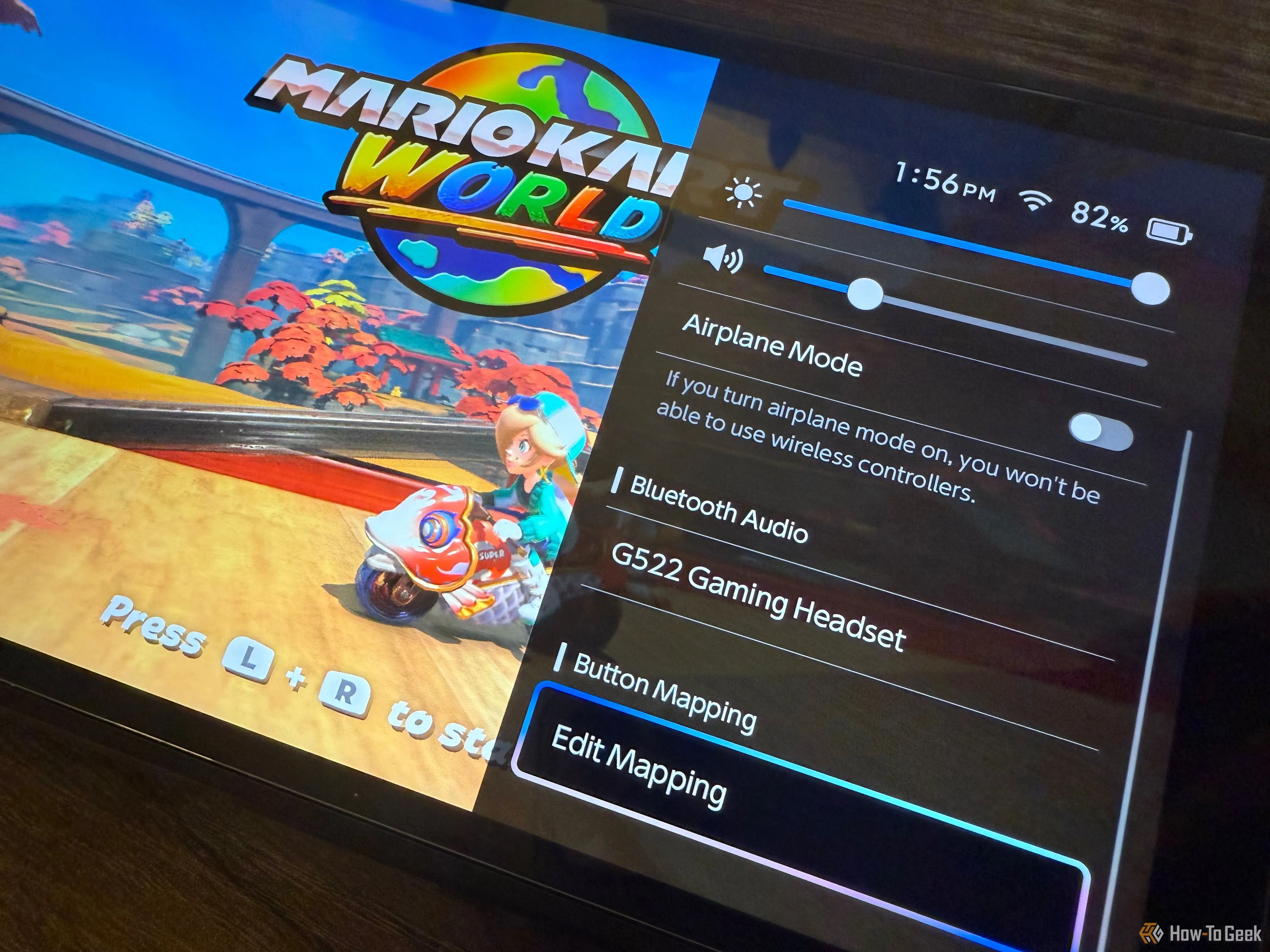 Cài đặt nhanh trên Nintendo Switch 2 với tùy chọn "Ánh xạ nút trong Cài đặt nhanh" được bật, giúp truy cập nhanh tính năng tùy chỉnh.
Cài đặt nhanh trên Nintendo Switch 2 với tùy chọn "Ánh xạ nút trong Cài đặt nhanh" được bật, giúp truy cập nhanh tính năng tùy chỉnh.
Nếu bạn thực hiện đúng các bước, nút C sẽ thực hiện chức năng mới đã chọn, và bạn cũng sẽ thấy biểu tượng cờ lê bên cạnh tay cầm ở góc dưới bên trái màn hình chính. Chúc mừng bạn đã có thể tận hưởng trải nghiệm chơi game mà không bị GameChat làm phiền!
Tiềm Năng Phát Triển Khả Năng Tùy Biến Trên Switch 2
Nintendo xứng đáng được khen ngợi vì đã tạo ra một tính năng ánh xạ nút dễ sử dụng và tiện lợi. Tuy nhiên, vẫn còn nhiều không gian để phát triển tính năng này trở nên mạnh mẽ hơn.
Ví dụ, khả năng thiết lập các macro đơn giản sẽ rất tuyệt vời, cho phép nút C thực hiện các chức năng độc đáo, như mở các menu yêu cầu tổ hợp nhiều nút bấm, hoặc nhấn cả hai nút kích hoạt để hiển thị menu cài đặt trong các trình giả lập Nintendo Switch Online.
Một cải tiến khác đáng mong đợi là khả năng tự động chuyển đổi giữa các hồ sơ tùy chỉnh dựa trên trò chơi đang chạy. Tính năng này đã có sẵn cho việc ánh xạ các phím sau, do đó việc triển khai cho nút C có lẽ sẽ không quá phức tạp. Nếu Nintendo thực sự muốn đi xa hơn, nút C có thể được liệt kê cùng với các phím sau trong thanh truy cập nhanh như một nút có thể ánh xạ lại cho từng trò chơi.
Càng nhiều tùy chọn tùy biến mà Nintendo có thể cung cấp, trải nghiệm chơi game của người dùng sẽ càng được nâng cao. Tuy nhiên, ngay cả với những gì đã có, việc có thể sử dụng một nút trước đây “chết” đối với tôi đã là một sự cải thiện đáng kể.
 Hình ảnh tổng quan máy chơi game Nintendo Switch 2, thể hiện thiết kế và tính di động của console.
Hình ảnh tổng quan máy chơi game Nintendo Switch 2, thể hiện thiết kế và tính di động của console.
Kết Luận
Việc ánh xạ lại nút C trên Nintendo Switch 2 là một thủ thuật đơn giản nhưng hiệu quả, mang lại giá trị lớn cho những game thủ muốn tối ưu hóa tay cầm của mình. Thay vì để một nút bấm bị bỏ quên hoặc gây phiền toái, bạn hoàn toàn có thể biến nó thành một công cụ hữu ích, phù hợp với phong cách chơi cá nhân. Khả năng tạo và lưu nhiều hồ sơ tùy chỉnh cũng giúp bạn linh hoạt chuyển đổi giữa các cài đặt khác nhau cho từng tựa game.
Đừng ngần ngại thử nghiệm các chức năng khác nhau để tìm ra cấu hình tùy chỉnh nút C Switch 2 hoàn hảo nhất cho mình. Hãy tận dụng tối đa những gì console của bạn mang lại và nâng tầm trải nghiệm chơi game của bạn ngay hôm nay! Bạn đã ánh xạ nút C của mình thành chức năng gì? Hãy chia sẻ kinh nghiệm của bạn trong phần bình luận bên dưới nhé!